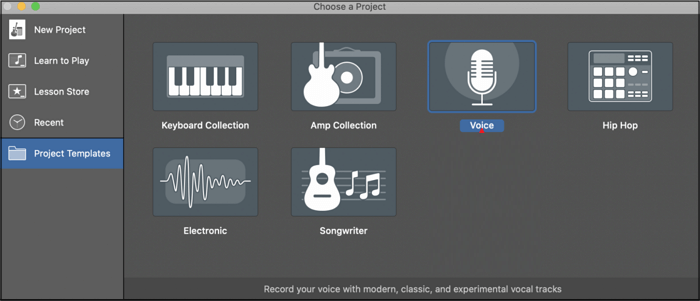-
![]()
Lionel
Lionel est passionné de technologie informatique, il fait partie de l'équipe EaseUS depuis 8 ans, spécialisé dans le domaine de la récupération de données, de la gestion de partition, de la sauvegarde de données.…Lire la suite -
![]()
Nathalie
Nathalie est une rédactrice chez EaseUS depuis mars 2015. Elle est passionée d'informatique, ses articles parlent surtout de récupération et de sauvegarde de données, elle aime aussi faire des vidéos! Si vous avez des propositions d'articles à elle soumettre, vous pouvez lui contacter par Facebook ou Twitter, à bientôt!…Lire la suite -
![]()
Mélanie
Mélanie est une rédactrice qui vient de rejoindre EaseUS. Elle est passionnée d'informatique et ses articles portent principalement sur la sauvegarde des données et le partitionnement des disques.…Lire la suite -
![]()
Arnaud
Arnaud est spécialisé dans le domaine de la récupération de données, de la gestion de partition, de la sauvegarde de données.…Lire la suite -
![]()
Soleil
Soleil est passionnée d'informatique et a étudié et réalisé des produits. Elle fait partie de l'équipe d'EaseUS depuis 5 ans et se concentre sur la récupération des données, la gestion des partitions et la sauvegarde des données.…Lire la suite -
![]()
Flavie
Flavie est une rédactrice qui vient de rejoindre EaseUS. Elle est passionnée d'informatique et ses articles portent principalement sur la sauvegarde des données et le partitionnement des disques.…Lire la suite -
![]()
Aveline
Aveline est une nouvelle rédactrice chez EaseUS. Elle est une passionnée de technologie. Ses articles se concentrent principalement sur la récupération de données et les outils multimédias, domaines dans lesquels elle apporte son expertise approfondie.…Lire la suite
Sommaire
0 Vues |
0 min lecture
La Nintendo Switch est une fantastique console de jeux vidéo qui vous permet de jouer à divers jeux avec elle. Depuis sa publication le 3 mars 2017, cet appareil hybride est devenu populaire dans le monde entier. La Nintendo Switch peut être considérée à la fois comme une console de salon et un appareil portable, et sa portabilité est la raison pour laquelle de plus en plus de types de jeux y sont transplantés.
Partager des vidéos sur les jeux vidéo n'est pas une tâche difficile car il existe suffisamment d'enregistreurs d'écran que vous pouvez utiliser sur un PC. Mais comment enregistrer le gameplay d'une Switch ? Il existe deux méthodes fréquemment utilisées : l'enregistrement du gameplay avec l'outil intégré à la Switch ou la mise en miroir du jeu Switch sur PC et l'enregistrement. Ce post vous guidera à travers ces deux méthodes, étape par étape. Continuez à lire si vous voulez connaître les détails.
| Méthodes | Efficacité | Difficulté |
|---|---|---|
| EaseUS RecExperts | Haut - Record Switch sans limite de temps. | Facile |
| Contrôle de la Nintendo Switch | Faible - Record de 30s au maximum. | Facile |
À lire aussi :
Enregistrez le gameplay de la Nintendo Switch [sans limite de temps]
Vous pouvez trouver sur le marché toutes sortes de cartes de capture pour Switch, chacune ayant ses propres caractéristiques. La différence la plus significative entre elles réside peut-être dans les propriétés du programme d'enregistrement qu'elles proposent. Une carte de capture puissante vous aide à enregistrer le gameplay de Switch sans télécharger aucun autre logiciel. Sinon, vous devez utiliser un enregistreur de jeu tiers pour capturer le gameplay, comme EaseUS screen recorder.
- 📝 Ce qu'il faut préparer
- Un appareil Nintendo Switch
- Une station d'accueil pour Nintendo Switch
- Un ordinateur de bureau
- Câbles HDMI pour connecter la carte de capture
- EaseUS RecExperts installé
#1. Connectez le commutateur au PC avec la carte de capture
Étape 1. Préparez la carte de capture et les câbles HDMI.
Étape 2. Branchez une extrémité d'un câble HDMI sur le port HDMI OUT du Switch et insérez l'autre extrémité du câble sur le port HDMI IN de la carte de capture. De même, connectez votre ordinateur à la carte de capture.
Étape 3. Vous devez maintenant connecter la Nintendo Switch à votre ordinateur. Les ports de sortie doivent être connectés au PC et le port d'entrée doit être connecté à la Switch.

Désormais, un enregistreur d'écran Windows vous aidera à capturer le gameplay. Continuez à lire pour connaître les étapes à suivre pour créer vos vidéos de gameplay avec un enregistreur d'écran Windows léger mais puissant.
#2. Enregistrez le gameplay de Switch sur PC
Si vous ne parvenez pas à enregistrer des séquences Hollow Knight sur Switch, essayez EaseUS Screen Recorder. Il vous permet d'enregistrer le gameplay de Switch sur votre PC pendant une longue période avec une sortie de haute qualité. Il convient de noter que vous pouvez sélectionner trois qualités vidéo facultatives : 720P, 1080P et 4K. En outre, ce logiciel prend en charge le démarrage et l'arrêt automatiques d'un enregistrement, et vous pouvez définir les tâches à effectuer. Après l'enregistrement, ce logiciel vous fournira un outil de découpage vidéo pour supprimer facilement la partie inutile.
Cliquez sur le bouton ci-dessous pour le télécharger gratuitement. Aucune inscription n'est requise.
Étape 1. Lancez le gameplay que vous souhaitez enregistrer. Ensuite, ouvrez EaseUS RecExperts et cliquez sur le bouton "Jeu" à gauche.
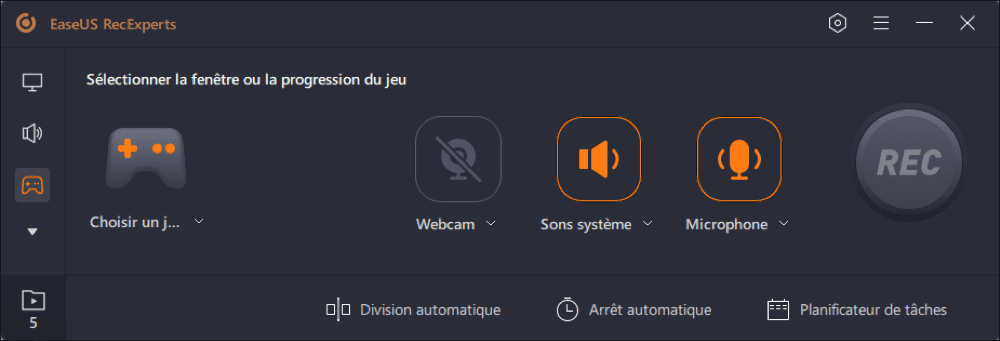
Étape 2. Cliquez sur l'option "Choisir un jeu" pour choisir une fenêtre de jeu ou un processus de jeu. Ensuite, vous pouvez activer l'enregistrement audio et webcam si nécessaire. Lorsque tout est terminé, cliquez sur le gros bouton REC pour démarrer l'enregistrement du gameplay.
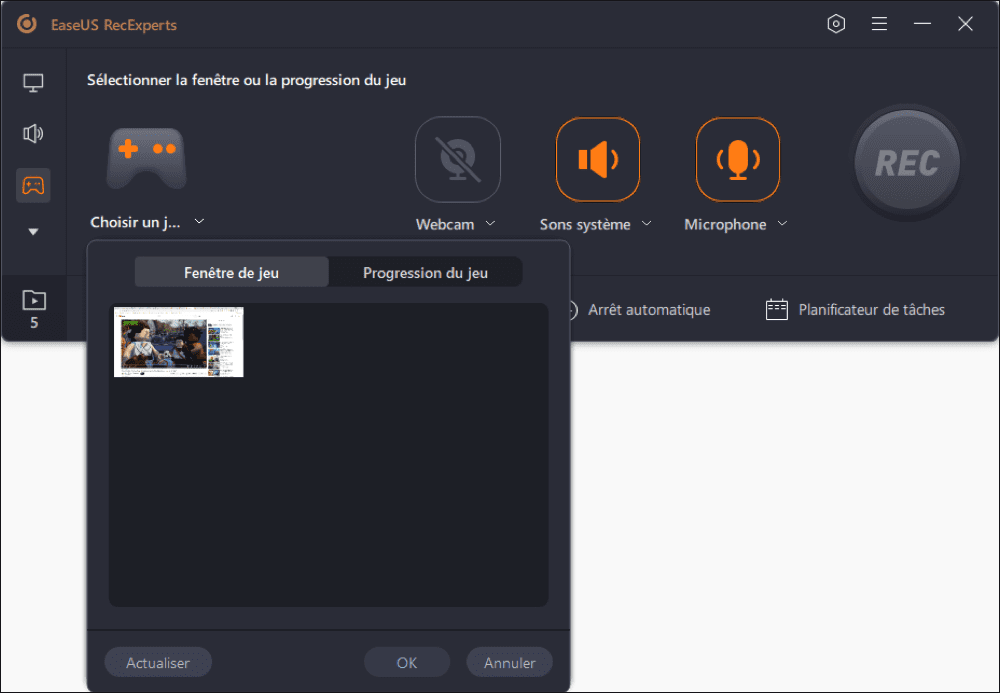
Étape 3. Une barre d'outils flottante apparaît, et vous pouvez mettre en pause ou arrêter l'enregistrement. En outre, l'icône de l'appareil photo vous permet de faire une capture d'écran, et l'icône du minuteur vous permet d'arrêter l'enregistrement automatiquement.
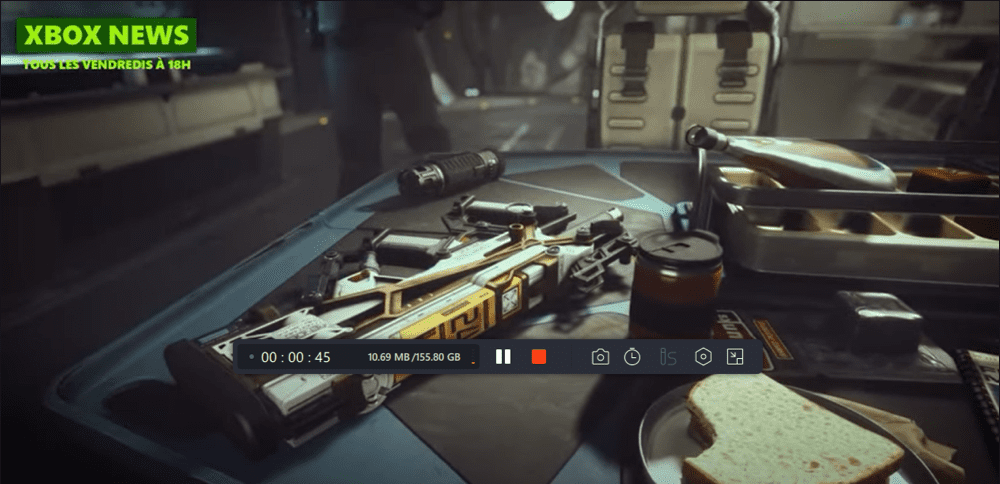
Étape 4. Après avoir sauvegardé la vidéo de jeu enregistrée, un lecteur multimédia s'affiche. Il vous offre un outil intégré pour couper l'enregistrement, extraire l'audio de la vidéo et ajouter une partie d'ouverture et de fin. Vous pouvez trouver l'outil en bas du lecteur.
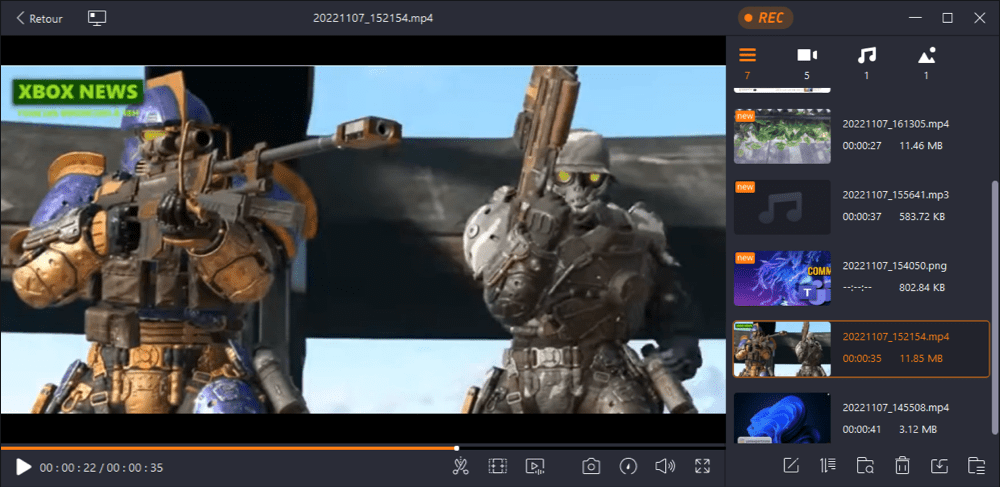
Comment enregistrer le gameplay de Switch sans carte de capture
La méthode la plus courante pour enregistrer des parties sur Nintendo Switch consiste à utiliser l'outil de capture de jeu préinstallé. C'est gratuit et pratique pour les utilisateurs qui ne souhaitent pas installer de carte de capture.
Cependant, cette méthode comporte un défaut inévitable : vous ne pouvez enregistrer le gameplay que pendant 30 secondes maximum, mais il est très simple d'appuyer sur le bouton et de capturer directement ce dont vous avez besoin.

Comment enregistrer sur Nintendo Switch avec l'outil intégré :
- Étape 1. Démarrez votre jeu sur Nintendo Switch.
- Étape 2. Appuyez sur le bouton de Capture du Joy-Con gauche et maintenez-le enfoncé. (Le bouton de Capture est un bouton carré situé sous le pavé directionnel).
- Étape 3. Appuyez longuement pour démarrer l'enregistrement. Une fois terminé, vous pouvez visionner la vidéo capturée dans l' album.
Voici un tutoriel vidéo sur la façon d'enregistrer le gameplay de Switch, et vous pouvez y jeter un œil :

Outre l'enregistrement de vidéos, il prend également en charge la prise de captures d'écran de la vidéo de jeu enregistrée.
Comment faire une capture d'écran sur Switch :
- Revenez au menu Home, appuyez sur « Album » > « Toutes les captures d'écran et vidéos ».
- Choisissez une vidéo à éditer et la lecture de la vidéo commencera. Pendant la lecture, vous pouvez appuyer sur « Y » pour l'arrêter.
- Appuyez sur « Modification et publication » > « Enregistrer comme capture d'écran » pour effectuer un screencast.
✅ Remarque : l'enregistreur intégré ne prend en charge que l'enregistrement jusqu'à 30 secondes. Par conséquent, si vous souhaitez enregistrer votre jeu pendant plus de 30 secondes, vous devez télécharger et essayer EaseUS RecExperts.
Que sont les cartes de capture et les avantages de l'enregistrement sur PC
Enregistrer une partie de jeu Switch sur PC avec une carte de capture est une bonne idée pour de nombreuses raisons. Cette partie vous offrira plus d'informations sur cette méthode afin que vous puissiez obtenir facilement votre propre vidéo de jeu Switch.
1. Qu'est-ce qu'une carte de capture pour Switch ?
La carte de capture est un appareil qui peut être connecté à un ordinateur pour enregistrer le contenu à l'écran. En plus de cela, la carte de capture peut aider à encoder ce qui se passe à l'écran afin que vous puissiez le lire sous forme de flux en direct ou l'enregistrer sous forme de fichier vidéo. Cependant, la carte de capture ne peut pas encoder les données elle-même, et elle joue un rôle important dans la transmission des données d'un bout à l'autre.
Vous pouvez suivre le guide sur l'image suivante pour configurer et utiliser une carte de capture.

2. Quels sont les avantages de l'enregistrement de Switch sur PC ?
L'enregistrement du gameplay de Switch sur PC à l'aide d'une carte capturée est un excellent choix pour les raisons suivantes :
- Bonne qualité de la vidéo de sortie : EaseUS RecExperts peut vous aider à enregistrer des vidéos en 1080P, 60fps.
- Durée d'enregistrement illimitée : un puissant enregistreur d'écran sur PC vous permet de capturer le gameplay sans la restriction de 30 secondes, tandis que Nintendo vous permet uniquement d'enregistrer le gameplay pendant 30 secondes.
- Aucune limitation de la version de mise à jour : Switch prend en charge l'enregistrement de certains jeux directement sur l'appareil, cependant, certains d'entre eux nécessitent la dernière version. Mais les enregistreurs d'écran sur PC peuvent enregistrer n'importe quel jeu sur Switch.
FAQ sur la façon d'enregistrer le gameplay de Switch
Consultez les questions fréquemment posées sur ce sujet ci-dessous.
1. Pouvez-vous enregistrer votre gameplay sur Nintendo Switch ?
Oui, pour capturer des séquences vidéo de jeu, vous devez appuyer sur le bouton « Capture » du Joy-Con gauche et le maintenir enfoncé. Les vidéos capturées peuvent être visionnées dans l'« Album ».
2. Comment enregistrer ma Nintendo Switch pendant plus de 30 secondes ?
L'enregistrement d'une vidéo Nintendo Switch pendant plus de 30 secondes nécessite un matériel externe. Une carte de capture ou un enregistreur d'écran tiers est nécessaire.
3. Pouvez-vous enregistrer le gameplay de Switch sans carte de capture ?
La manière la plus courante d'enregistrer le gameplay de Switch sans carte de capture est d'utiliser l'outil de capture de gameplay préinstallé. C'est gratuit et pratique pour les utilisateurs qui ne souhaitent pas installer de carte de capture.
Conclusion
Cet article explique comment enregistrer le gameplay de Switch en haute qualité avec ou sans carte de capture.
- Si la durée d'enregistrement est inférieure à 30 secondes, vous pouvez capturer le gameplay Switch avec l'enregistreur par défaut.
- Si vous devez enregistrer une longue vidéo de jeu Nintendo pour YouTube, vous feriez mieux d'essayer EaseUS RecExperts avec une carte de capture.
Quel que soit votre choix, assurez-vous que la solution vous convient le mieux. Nous espérons que cet article pourra vous aider !
EaseUS RecExperts

Un seul clic pour capturer tout ce qui se trouve à l'écran !
Pas de limite de temps, pas de filigrane
Enregistrer